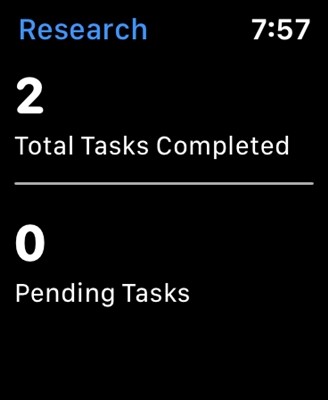Je me suis récemment acheté des écouteurs Bluetooth, et j'ai décidé d'écrire une petite instruction sur la façon de les connecter à un ordinateur portable ou à un ordinateur avec Windows 10. En fait, tout y est très simple. Et si tout va bien, le processus de connexion prend moins d'une minute. Mais il y a des moments où quelque chose ne fonctionne pas. Par exemple, il n'est pas possible d'activer Bluetooth dans Windows 10, l'ordinateur ne voit pas les écouteurs sans fil, la connexion échoue, le son ne joue pas, etc. Par conséquent, dans cette instruction, je vais vous montrer comment connecter les écouteurs Bluetooth à l'ordinateur. Et si quelque chose ne se passe pas comme prévu, une erreur apparaît ou d'autres problèmes surviennent, vous décrivez votre cas dans les commentaires. J'essaierai d'aider tout le monde.
Le Bluetooth est bien meilleur dans Windows 10 que dans les versions précédentes. Le système lui-même trouve et installe presque toujours automatiquement le pilote de l'adaptateur Bluetooth, comprend quel périphérique vous avez connecté à l'ordinateur et comment «communiquer» avec lui. Après avoir connecté mon casque JBL E45BT à un ordinateur portable ASUS via Bluetooth, j'ai réalisé qu'au moins quelque chose dans Windows 10 fonctionne de manière stable.

Dans les paramètres des appareils de lecture, je configure tout de telle manière qu'après avoir éteint le casque, le son est automatiquement transmis aux haut-parleurs. Et après avoir allumé les écouteurs, littéralement en quelques secondes, ils se connectent automatiquement à l'ordinateur portable et le son est transmis aux écouteurs. Autrement dit, une fois que j'ai configuré la connexion, les écouteurs sont connectés automatiquement. J'écrirai également à ce sujet à la fin de l'article. Vous pouvez trouver ces informations utiles.
De quoi avez-vous besoin pour connecter un casque Bluetooth à un ordinateur ou un ordinateur portable?
Il existe plusieurs nuances:
- Si vous avez un ordinateur portable, il possède probablement un adaptateur Bluetooth intégré. Il est très facile de vérifier en regardant les spécifications de votre ordinateur portable. Tout ce que vous avez à faire est d'installer le pilote sur l'adaptateur Bluetooth si Windows 10 ne l'a pas installé lui-même. Le plus souvent, le pilote est installé automatiquement. Dans les options, sous «Appareils», vous devriez avoir un onglet «Bluetooth et autres appareils». J'ai écrit à ce sujet plus en détail dans l'article: Comment activer et configurer Bluetooth sur un ordinateur portable avec Windows 10.
- Si vous avez un ordinateur fixe (PC), il n'y a probablement pas de Bluetooth dessus. Bien que, si je ne me trompe pas, certaines nouvelles cartes mères ont un adaptateur intégré. S'il n'y est pas, vous ne pourrez pas connecter les écouteurs. Mais il existe une solution, vous pouvez acheter un adaptateur USB Bluetooth. Comment le choisir, j'ai écrit dans l'article Adaptateur Bluetooth pour ordinateur. Comment choisir. Il se connecte au port USB d'un ordinateur, un pilote y est installé (automatiquement, à partir d'un disque inclus, ou depuis Internet), et vous pouvez connecter votre casque Bluetooth à un PC. Le prix de ces adaptateurs est bas. Comme un paquet de bonnes puces 🙂 Bien sûr, il existe aussi des modèles coûteux.
Et bien sûr, nous avons besoin des écouteurs eux-mêmes, qui peuvent être connectés via la connexion Bluetooth. Ceci est généralement écrit sur l'emballage, les spécifications, etc.
Connecter un casque Bluetooth à Windows 10
Je pense qu'il est préférable de tout faire étape par étape. Cela le rendra plus compréhensible et il m'est plus facile d'écrire des instructions.
Vous devez d'abord activer Bluetooth sur notre ordinateur portable ou PC. Si ce n'est déjà fait. Si activé, il devrait y avoir une icône bleue sur la barre de notification. Et s'il n'y est pas, vous pouvez ouvrir le centre de notification et l'activer en cliquant sur le bouton correspondant.
Mais vous n'êtes pas obligé de le faire, mais allez directement aux paramètres et activez-les là-bas.
2Ouvrez Démarrer et sélectionnez Paramètres. Là, allez dans la section intitulée «Appareils». Voir la capture d'écran.



L'état doit être "Connecté" ou "Voix connectée, musique".


Après avoir allumé le casque, il doit se connecter automatiquement à l'ordinateur. C'est ainsi que cela fonctionne pour moi, sans aucun paramètre supplémentaire. Mais le son peut ne pas parvenir automatiquement aux écouteurs. Il doit être commuté dans le contrôle des appareils de lecture. Maintenant, je vais vous dire comment y remédier. Assurez-vous qu'après avoir allumé les écouteurs, le son de l'ordinateur est automatiquement lu à travers eux. Et après la déconnexion - via les haut-parleurs ou les haut-parleurs intégrés de l'ordinateur portable.
Basculer automatiquement l'audio vers un casque Bluetooth
Nous allons dans "Appareils de lecture".

Mise à jour. Après la prochaine mise à jour de Windows 10, les paramètres ont légèrement changé. Pour ouvrir le menu ci-dessous, après un clic droit, sélectionnez "Sons" et allez dans l'onglet "Lecture".

Ou sélectionnez "Ouvrir les options audio" dans le menu et définissez le périphérique requis pour l'entrée et la sortie audio dans les options.

Il choisira votre casque Bluetooth comme périphérique de sortie, ou comme entrée (si vous avez un casque avec un microphone et que vous en avez besoin).
Cliquez ensuite avec le bouton droit sur le casque et sélectionnez "Utiliser par défaut".

C'est tout. Lorsque j'allume mes écouteurs, ils se connectent automatiquement et la musique commence à jouer. Lorsque je l'éteint, les haut-parleurs sonnent. Très confortablement.
Problèmes de connexion possibles
Examinons quelques problèmes courants:
- Problème: dans les paramètres de l'ordinateur, il n'y a pas de bouton Bluetooth et une section dans les paramètres. Décision: vous devez installer le pilote sur l'adaptateur Bluetooth. Vérifiez s'il se trouve dans le gestionnaire de périphériques. Vous devez également vous assurer que votre ordinateur dispose de l'adaptateur lui-même. Sur les ordinateurs fixes, ils ne le font généralement pas. Vous devez en utiliser des externes connectés via USB.
- Problème: l'ordinateur ne trouve pas le casque. Ne vous connectez pas à un ordinateur.Décision: assurez-vous que les écouteurs sont allumés et peuvent être recherchés. Le voyant du casque doit clignoter en bleu. Désactivez-les et réactivez-les. Ils doivent également être situés près de l'ordinateur. Vous pouvez essayer de les connecter à un autre appareil. Par exemple, sur un smartphone.
- Problème: les écouteurs sont connectés à l'ordinateur, mais il n'y a pas de son. Ne jouez pas de son.Décision: réglez-les sur "Utiliser par défaut" dans les paramètres de Windows 10. Comme je l'ai montré ci-dessus.
Dans certains cas, vous devrez peut-être installer des pilotes ou un programme téléchargeable sur le site Web du fabricant pour votre casque stéréo Bluetooth. Dans mon cas, il n'y a eu aucun problème, tout fonctionne comme une horloge. Si quelque chose ne fonctionne pas pour vous, écrivez-le dans les commentaires.